Ret iPhone, der ikke tænder eller oplader med Efficient Guide
 Skrevet af Lisa Ou / 07-2024-09 00:XNUMX
Skrevet af Lisa Ou / 07-2024-09 00:XNUMX Vær hilset! Jeg brugte min iPhone tidligere, indtil dens batteri afladet, og enheden lukkede ned. Derfor sluttede jeg den til opladeren bagefter, men der så ud til at være opstået et problem. Der er gået et par minutter, men jeg kan stadig ikke se, at den oplader. Jeg prøvede endda at tænde den, men det lykkedes også. Er der nogen, der ved, hvad jeg kan gøre, hvis min iPhone ikke oplades eller tændes? Tak skal du have.
Bare rolig, hvis din iPhone ikke kan oplade eller tænde; denne artikel har din ryg. I årevis har adskillige brugere klaget over det samme problem. Men som tiden gik, er der også blevet opdaget flere løsninger, der lader brugerne komme lettere og nemmere igennem problemet. Slip derfor dine bekymringer og stol på løsningerne.
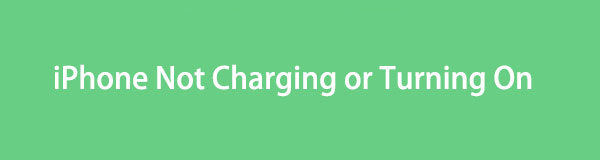
Når du først gennemser dette indlægs indhold, vil din viden udvides med hensyn til procedurerne for at rette en iPhone, der ikke kan oplades eller tændes. Men før det, vil de mulige årsager til dette problem blive afdækket i den første del for at give dig en kort baggrund om, hvad der kunne være gået galt. På denne måde kan du undgå at gentage fejlen, der forårsagede en sådan situation.

Guide liste
FoneLab gør det muligt at rette iPhone / iPad / iPod fra DFU-tilstand, genoprettelsesfunktion, Apple-logo, hovedtelefontilstand mv. Til normal tilstand uden tab af data.
- Løs deaktiverede iOS-systemproblemer.
- Uddrag data fra deaktiverede iOS-enheder uden datatab.
- Det er sikkert og nemt at bruge.
Del 1. Hvorfor oplader eller tænder min iPhone ikke
Flere mulige årsager kan være, hvorfor din iPhone ikke oplader eller tænder. Nogle er anført nedenfor, men bemærk, at disse ikke er alle. Udover de sandsynlige rødder af problemet nedenunder, kan andre problemer også være årsagen.
- Beskadiget oplader: Hvis din iPhone fungerede korrekt, før den blev lukket ned, kan dens oplader være problemet. Måske fungerer den fejl på grund af fysisk skade, hvilket får enheden til ikke at oplade eller tænde. Tjek derfor opladerhovedet og ledningen.
- For drænet batteri: Er der gået timer, dage eller uger siden iPhone lukkede ned? Hvis det er tilfældet, kan batteriet have været for drænet til at fungere godt med det samme. I dette tilfælde foreslår vi, at du venter længere på, at den oplades og tændes.
- Softwareproblem: Det kan også skyldes et iOS-problem. For eksempel forårsagede malware, vira, fejl osv. problemer med iPhone.
- Defekt opladningsport: Hvis problemet ikke er internt, kan vi også se på din iPhones eksterne aspekt, som opladningsporten. Den kan være beskadiget, hvorfor din enhed ikke kan oplades. Hvis ja, ville det være bedst at gå til en tekniker.
Del 2. Sådan rettes iPhone, der ikke oplader eller tænder
Selvom de mulige årsager til, at din iPhone ikke oplades eller tændes, vedrører tekniske forhold, kræver det ikke alle en ekspert til at reparere. Mange kan rettes ved hjælp af løsningerne nedenfor, og du kan manøvrere deres procedurer selv som nybegynder.
Løsning 1. Tving genstart iPhone
Den første løsning er tvinger iPhone til at genstarte. Da det ikke kan tændes korrekt, kan det muligvis fungere at bruge genstartsknapperne, da det genstarter enheden med magt, når du står over for et problem. Blandt alle reparationsprocedurerne er dette den hurtigste og mest basale at behandle. Derfor er det almindeligvis den første handling, brugere foretager sig, når de støder på enhedsproblemer som dette.
Bliv guidet af de relevante anvisninger nedenfor for at reparere en iPhone, der ikke oplades eller tændes gennem en tvungen genstart:
Tving genstart iPhone uden en Hjem-knap: Tryk på iPhones øverste lydstyrketast og derefter den nederste hurtigt. Tryk derefter længe på tænd/sluk-knappen med det samme for at tvinge en genstart.
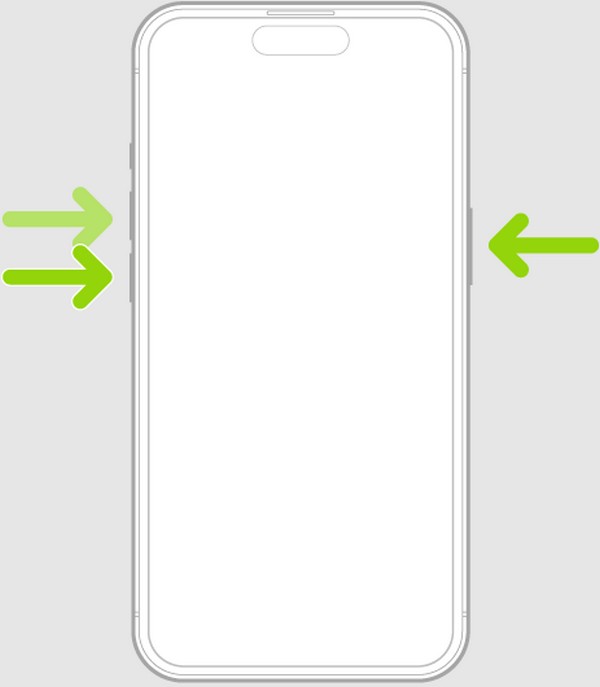
Tving genstart iPhone uden en Hjem-knap: Tryk længe på iPhones Sleep/Wake og Home-knapper samtidigt. Når Apple-logoet dukker op på skærmen, skal du slippe knapperne for at lade enheden tvinge en genstart.
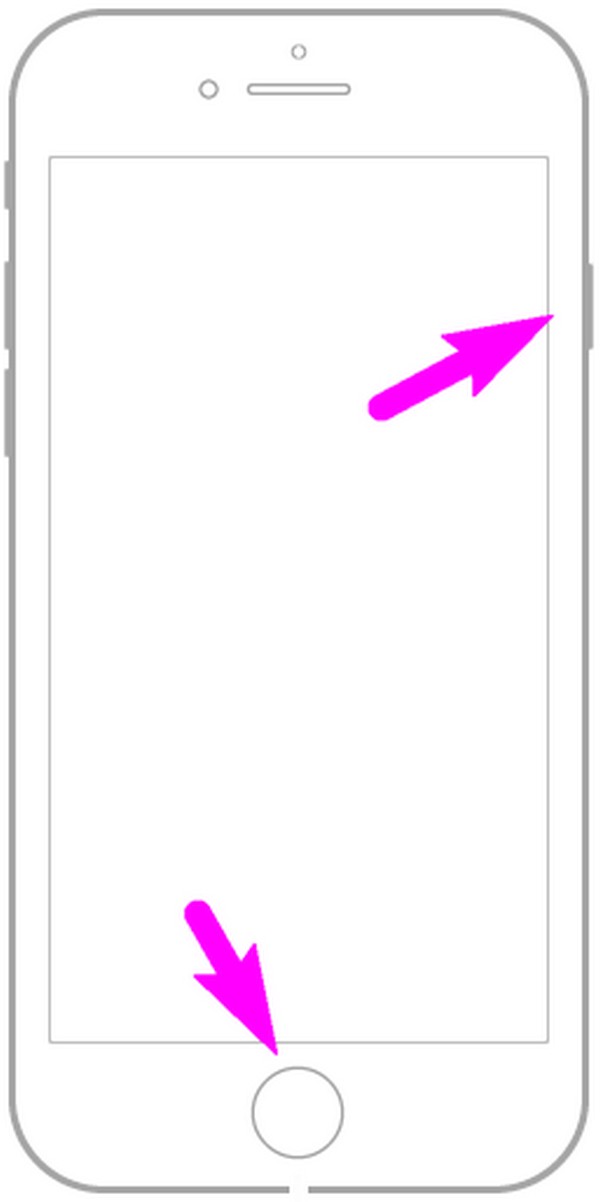
Løsning 2. Prøv FoneLab iOS Systemgendannelse
FoneLab iOS System Recovery er et eftertragtet reparationsværktøj til iOS-enheder på computeren. En af grundene til, at en iPhone ikke oplader og tænder, er et unormalt system. Hvis dette er din enheds tilfælde, skal du installere dette tredjepartsprogram. Systemproblemet kan hurtigt elimineres ved at manøvrere dets grænseflade og funktioner. Derudover behøver du ikke være bekymret for dine data, da de vil være sikre, når du vælger den passende mulighed.
FoneLab gør det muligt at rette iPhone / iPad / iPod fra DFU-tilstand, genoprettelsesfunktion, Apple-logo, hovedtelefontilstand mv. Til normal tilstand uden tab af data.
- Løs deaktiverede iOS-systemproblemer.
- Uddrag data fra deaktiverede iOS-enheder uden datatab.
- Det er sikkert og nemt at bruge.
Dette reparationsprogram lader dig vælge din foretrukne reparationstype, om du vil slette alt din iPhones indhold eller lade dem forblive sikre på enheden. I mellemtiden understøttes næsten alle iPhone-modeller eller iOS-versioner af dette værktøj; dermed kan problemerne med dine andre enheder også løses efter at have repareret dit nuværende problem.
Accepter instruktionerne nedenunder som en prøve til at rette en iPhone, der ikke tænder eller oplader med FoneLab iOS System Recovery:
Trin 1Gå til det officielle programwebsted og vælg Gratis download for at gemme FoneLab iOS System Recovery-installationsprogrammet. Åbn derefter filen for at behandle installationen, hvilket kun tager et minut. Når du er klar, skal du indtaste startindstillingen for at køre reparationsprogrammet på dit skrivebord.
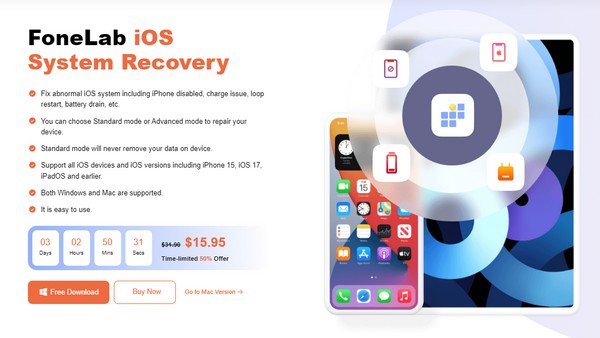
Trin 2Indtast reparationsfunktionen, iOS System Recovery, på den primære grænseflades øverste højre område. Klik derefter Starten, og Avanceret , standard tilstande vil blive præsenteret. Vælg din foretrukne reparationstype derfra, men sørg for, at du forstår deres beskrivelser. På denne måde vil du ikke opleve utilsigtet datatab. Tryk derefter på Bekræfte fane.
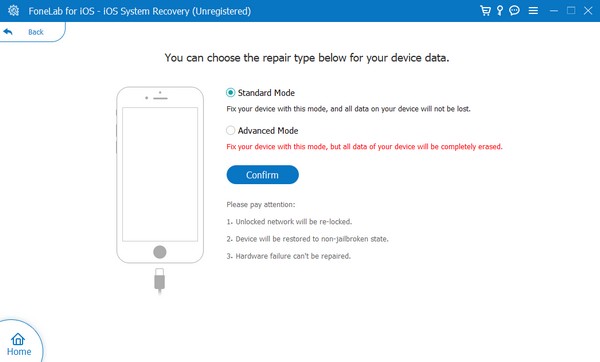
Trin 3Dernæst skal der tilsluttes et lynkabel til din iPhone og computer for tilslutning. Derefter vil du blive ført til retningslinjerne på skærmen for at sætte enheden i gendannelsestilstand. Sørg for, at du følger de angivne anvisninger for din enhedsmodel for at downloade firmwarepakken og løse dit iPhone-problem.

Løsning 3. Reparer iPhone via iTunes eller Finder
Prøv endelig iTunes til Windows og ældre macOS eller Finder til senere versioner. Tilslutning og åbning af begge programmer til din iPhone i gendannelsestilstand vil opdage enhedsproblemet og bede den om at opdatere eller gendanne for at løse problemet. Denne teknik giver dig dog ikke andet valg end at slette enhedsdataene. Derfor anbefales den forrige del mere.
Efterlign de korrekte instruktioner nedenfor for at reparere enheden via iTunes eller Finder, hvis din iPhone ikke tænder eller oplader:
Trin 1Åbn iTunes eller Finder, tilslut derefter din iPhone til computeren, og sætte iPhone i gendannelsestilstand. På denne måde genkender programmet problemet med din enhed.
Trin 2Når det er opdaget, vil programgrænsefladen præsentere Opdatering , Gendan muligheder. Vælg din foretrukne reparationsmulighed for at løse iPhone-problemet i overensstemmelse hermed.
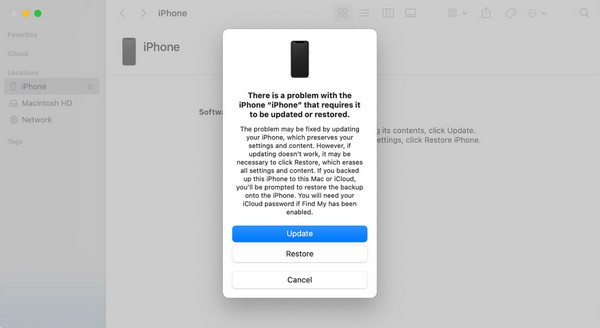
FoneLab gør det muligt at rette iPhone / iPad / iPod fra DFU-tilstand, genoprettelsesfunktion, Apple-logo, hovedtelefontilstand mv. Til normal tilstand uden tab af data.
- Løs deaktiverede iOS-systemproblemer.
- Uddrag data fra deaktiverede iOS-enheder uden datatab.
- Det er sikkert og nemt at bruge.
Del 3. Ofte stillede spørgsmål om iPhone, der ikke oplader eller tænder
Er det muligt at genoplive et dødt iPhone-batteri?
Desværre ville det være næsten umuligt, hvis batteriet er dødt og allerede har nået sin maksimale kapacitet. Den gode nyhed er, at den kan udskiftes, men du skal konsultere en ekspert eller tekniker, da processen kræver avancerede færdigheder og viden.
Hvorfor tænder min iPhone ikke efter opladning?
Hvis din iPhone ikke tænder selv efter opladning, skyldes problemet sandsynligvis systemskade eller problem. For at rette det, udfør del 2, løsning 2 i denne artikel. Det introducerer et professionelt værktøj med detaljerede oplysninger og retningslinjer til at reparere din iPhone problemfrit.
Pludselig er det frustrerende at opdage, at din iPhone ikke virker, da det risikerer alt enhedens indhold og indstillinger. Heldigvis er pålidelige løsninger tilgængelige, så du behøver kun at prøve dem.
FoneLab gør det muligt at rette iPhone / iPad / iPod fra DFU-tilstand, genoprettelsesfunktion, Apple-logo, hovedtelefontilstand mv. Til normal tilstand uden tab af data.
- Løs deaktiverede iOS-systemproblemer.
- Uddrag data fra deaktiverede iOS-enheder uden datatab.
- Det er sikkert og nemt at bruge.
